値が重複するためアプリの設定を更新できない旨のエラーが表示されます。重複レコードを確認する方法はありますか?
アプリの設定を更新しようとして次のエラーメッセージが表示された場合、アプリに値が重複するレコードがあります。
このエラーを解消するには、値が重複するレコードを確認して、レコードの値を修正するかレコードを削除してください。アプリから値が重複するレコードがなくなると、フィールドに[値の重複を禁止する]を設定できるようになります。
[アプリの設定]画面で変更を中止してから、次の3つの項目を参考に重複レコードを確認してください。
グラフ機能を利用して重複レコードを確認する
グラフ機能で、該当フィールドに登録されている値ごとにレコードの数を集計して、値が重複するレコードを確認します。
-
該当のアプリを開きます。
-
[レコードの一覧]画面で、画面右上にある歯車の形をした[アプリを設定]アイコンをクリックします。
-
[グラフ]タブをクリックします。
-
画面右側の+の形をした[グラフを追加]アイコンをクリックします。
-
次の内容で、グラフを追加します。
- [グラフ名]:任意(例:重複チェック)
- [グラフの種類]:[表]
- [分類する項目][大項目]:重複を禁止したいフィールドを選択
- [集計方法]:[レコード数]
- [条件]:[すべてのレコード]
- [ソート]:[集計値]、[降順]
-
画面右下の[保存]をクリックします。
-
[アプリの設定]画面で、[アプリを更新]をクリックします。
-
[アプリを更新]ダイアログで、[アプリを更新]をクリックします。
-
追加したグラフを表示します。
レコード数が「2」以上となっているレコードが、重複した値が登録されているレコードです。
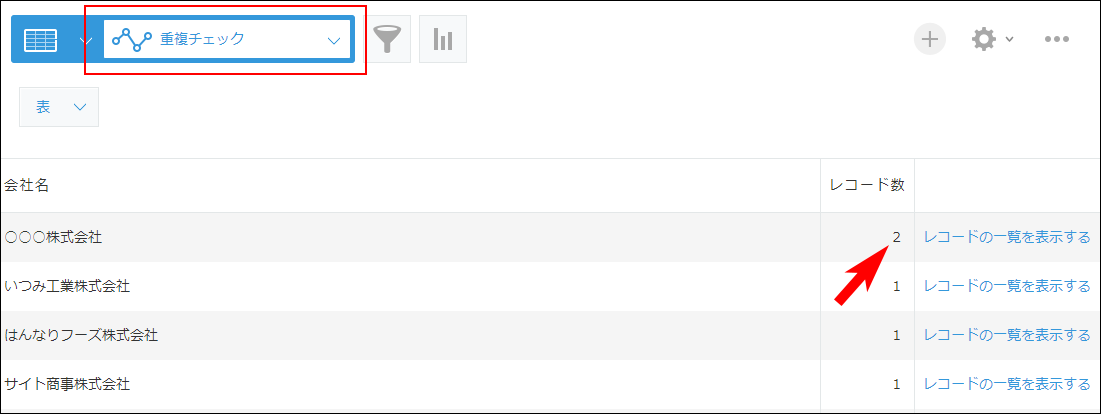
レコード数が「2」以上となっているレコードがなくなるまで、値が重複しないようにレコードの内容を修正するか、レコードを削除してください。
[レコードのアクセス権]の設定により表示されていない重複レコードがないかを確認する
操作しているユーザーに一部のレコードの閲覧が許可されていない場合、表示されていないレコードの中に重複レコードが含まれている可能性があります。
[レコードのアクセス権]の設定で、すべてのレコードを閲覧できるようにするか、すべてのレコードを閲覧できるユーザーに重複レコードがないかを確認してもらってください。
詳細は、次のページと項目を参照してください。
アプリの動作テスト環境で重複レコードがないかを確認する
アプリの動作テスト環境で登録されたレコードはテスト環境だけに保存されるため、公開中のアプリには反映されません。アプリの動作テスト環境に重複レコードがないかを、アプリの動作テスト画面から確認してください。
詳細は、次のページを参照してください。
